Cara Memulihkan Mesej WhatsApp yang Dipadamkan pada Android tanpa Sandaran
Bolehkah saya mendapatkan kembali mesej WhatsApp yang dipadam pada Android tanpa sandaran? Kini dengan UltData - Pemulihan Data Android, anda boleh memulihkan bukan sahaja perbualan WhatsApp & lampiran, dokumen, tetapi juga foto, video, suara, pelekat, dokumen tanpa sandaran dan root.
Tersedia untuk macOS 13 atau lebih baru Tersedia untuk Windows 11/10/8.1/8/7Di bawah ialah panduan langkah demi langkah untuk memulihkan mesej Whatsapp yang dipadamkan pada Android, memuat turun dan memasang program pada komputer anda. Pertama, muat turun percuma dan pasang UltData untuk Android pada komputer anda.
Langkah 1. Sambungkan Peranti Android Anda
Lancarkan UltData - Pemulihan Data Android dan pilih ciri "Pulihkan Data WhatsApp".
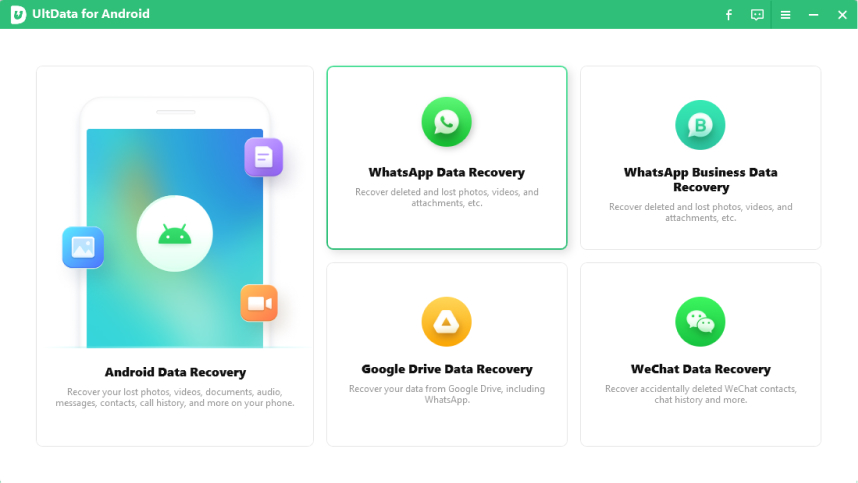
Gunakan kabel USB yang disertakan dengan peranti Android anda untuk menyambung ke komputer.
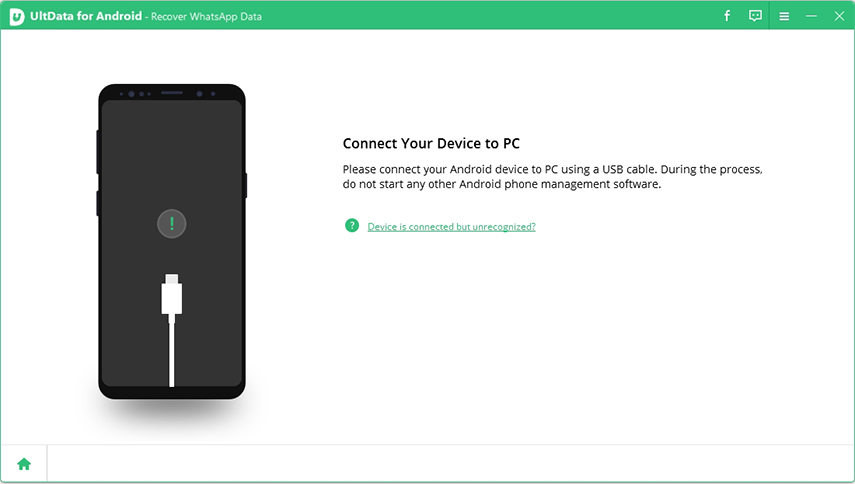
Langkah 2. Dayakan USB Debugging
Jatuhkan bar pemberitahuan pada telefon Android anda, cari pilihan USB dan tandakan 'Memindahkan fail'. Kemudian, buka Tetapan dan taip 'bina' dalam kotak carian. Pilih 'Nombor binaan' daripada hasil carian dan tekan 7 kali.

Nota: Anda boleh mengklik butang di bahagian bawah sebelah kanan atau kiri jika anda gagal mendayakan USB debugging atau menyambung ke peranti. Kemudian, ikut arahan pada skrin.
Seterusnya, klik "OK" untuk membenarkan USB Debugging dalam peranti Android anda.
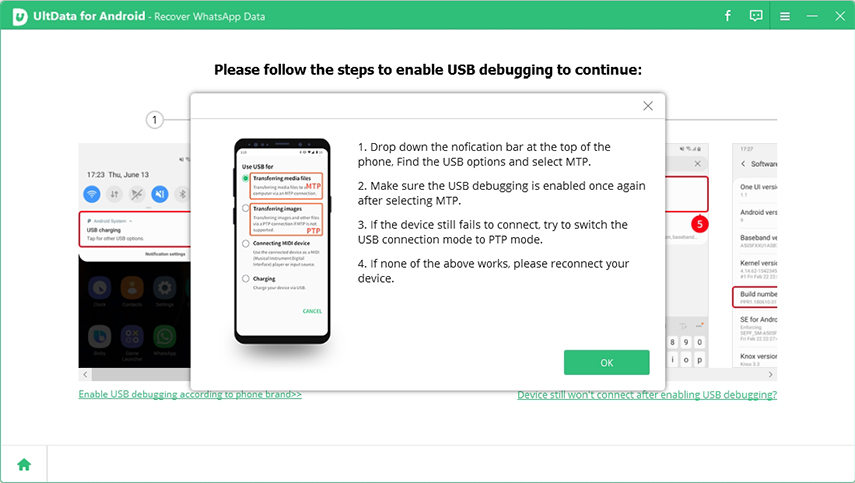
Jika tetingkap timbul tidak muncul pada peranti anda, sila klik "Tunjukkan Lagi" pada program.
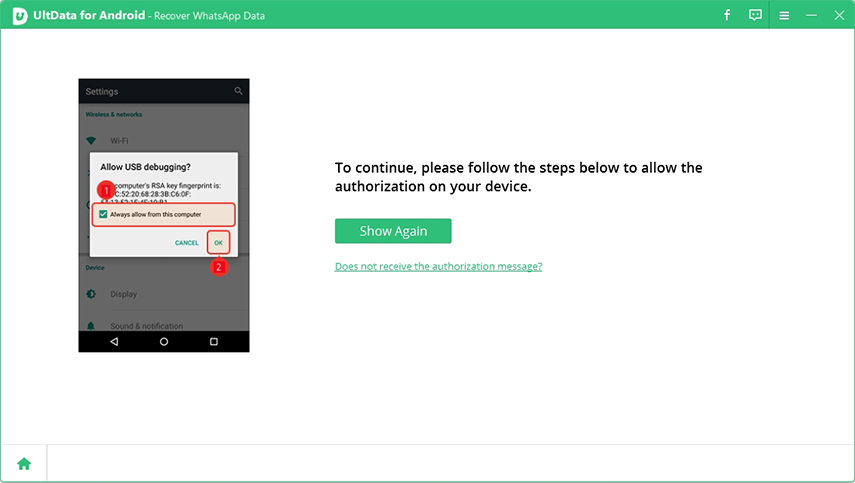
Langkah 3. Mula Mengimbas
Setelah program mengesan peranti Android anda, ia akan menunjukkan kepada anda skrin berikut. Klik butang "Mula" untuk mencari data Whatsapp yang dipadam dalam peranti anda.

Sila log masuk ke akaun WhatsApp dalam peranti anda. Jika anda telah melakukannya, klik butang "Ya, saya mahu teruskan" untuk diteruskan.

Nota: Untuk mengelakkan kehilangan data, sila ikuti skrin untuk membuat sandaran WhatsApp terlebih dahulu.
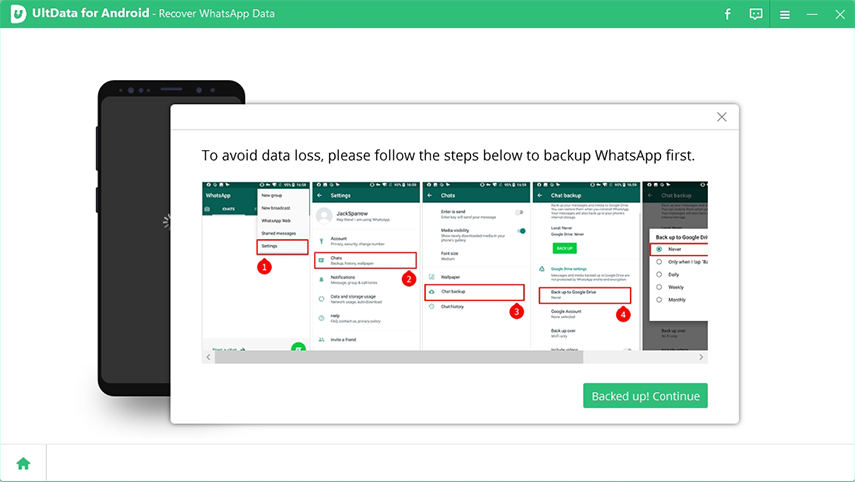
Selepas mengklik butang "Disandarkan! Teruskan", UltData - Pemulihan Data Android akan mula mengimbas data WhatsApp dalam peranti anda.
Nota: Semasa proses berjalan, peranti mungkin but semula. Ikut arahan dalam tetingkap timbul.
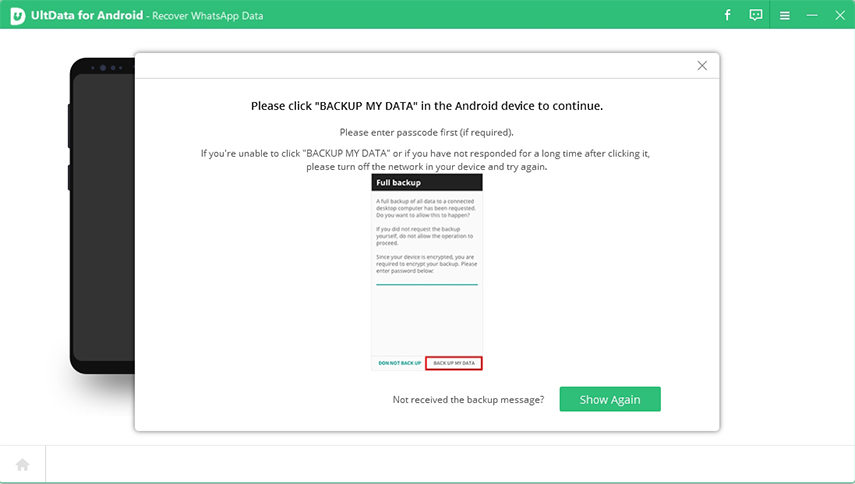
Selepas beberapa minit, klik butang "sandarkan data saya" dalam peranti anda. (Jika tetingkap timbul kebenaran tidak muncul dalam peranti, klik "tunjukkan Lagi" dalam program.)
Langkah 4. Pratonton Dan Pulihkan Data Whatsapp
Apabila proses imbasan selesai, semua data WhatsApp akan dipaparkan termasuk data yang dipadamkan. Pilih fail yang anda ingin pulihkan dan kemudian klik butang "pulihkan" untuk menyimpan data yang hilang ke PC anda.

Pilih foto yang ingin anda pulihkan dan kemudian klik butang "Pulihkan" di sudut kanan bawah.

Adakah ianya Membantu?
Masih Perlukan Bantuan ?
Hanya hubungi pasukan sokongan kami yang sedia membantu. Anda boleh menghantar borang dalam talian di sini.

